Aktivieren oder Deaktivieren der Benutzerkontensteuerung (UAC) in Windows
Dieses Tutorial zeigt Ihnen, wie Sie die Einstellungen für die Benutzerkontensteuerung in Microsoft Windows ändern können.
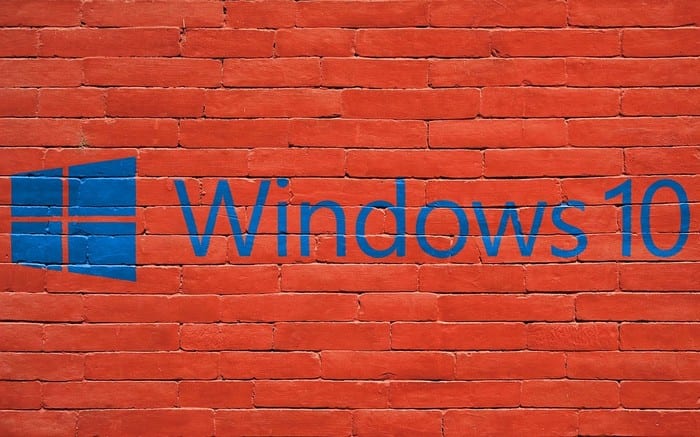
Jeder kennt mindestens eine Person, die diesen schrecklichen Windows 10-Desktop hatte, auf dem buchstäblich jedes Dokument jemals auf dem Desktop gespeichert ist und die Symbole den gesamten Bildschirm einnehmen. Es ist ein Albtraum für die Benutzerfreundlichkeit, und wenn Sie sich die Mühe gemacht haben, einen schönen Desktop-Hintergrund festzulegen, kommt es Ihnen nur in die Quere.
Sie können Ihre Dokumente einfach in ein anderes Verzeichnis verschieben und die Desktop-Verknüpfungen zu den installierten Anwendungen löschen. Aber es gibt noch eine andere einfachere Möglichkeit, alles auf einmal zu verbergen.
Wenn Sie mit der rechten Maustaste auf den Desktop (nicht auf ein Symbol) klicken, mit der Maus über "Ansicht" fahren und dann die Option "Desktopsymbole anzeigen" deaktivieren, werden alle Desktopsymbole ausgeblendet.
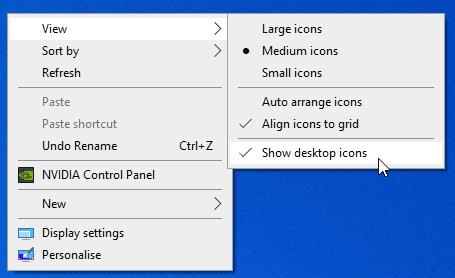
Ausblenden der Symbole über die Optionen
Egal, ob Sie nur etwas Unordnung verbergen oder Ihr Hintergrundbild besser sehen möchten, Sie können Ihre Symbole mit nur wenigen Klicks ausblenden. Wenn Sie nur einige Ihrer Symbole ausblenden möchten, können Sie das auch tun, aber es ist etwas komplizierter. Es gibt dort zwei Arten von Symbolen, die auf unterschiedliche Weise ausgeblendet werden müssen.
Für Standardsystemsymbole wie "Dieser PC", "Papierkorb" und ähnliche müssen Sie Ihre Designs durchgehen, um sie zu entfernen. Klicken Sie mit der rechten Maustaste auf eine beliebige Stelle auf Ihrem Desktop und wählen Sie die untere Option des Menüs – Personalisieren. Klicken Sie im sich öffnenden Fenster rechts auf die Option Themes.
Auf der rechten Seite haben Sie eine Option mit der Aufschrift "Desktop-Symboleinstellungen". Wenn es nicht rechts ist, kann es unten sein – je nachdem, wie groß Ihr Fenster ist, wird es möglicherweise weiter unten auf der Seite angezeigt als rechts. Klicken Sie darauf, um ein weiteres Fenster zu öffnen, in dem Sie eine Liste Ihrer Systemsymbole sehen können.
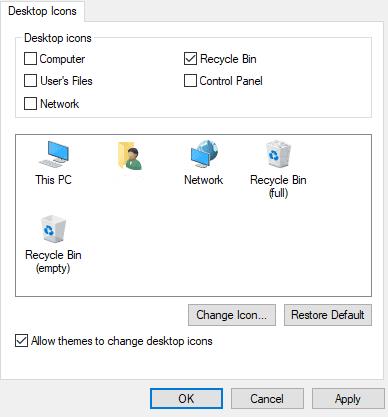
Optionen für Desktopsymbole
Sie können sie einfach aus- oder einblenden, indem Sie ein Kontrollkästchen aktivieren oder deaktivieren und dann auf Übernehmen klicken. Sie können die Symbole auch durch etwas anderes ersetzen, wenn Sie möchten – klicken Sie auf das Symbol, das Sie ändern möchten (und stellen Sie sicher, dass es auf Ihrem Desktop angezeigt wird, oder Sie sehen keinen Unterschied) und dann auf „Symbol ändern“. Wählen Sie die gewünschte aus und klicken Sie auf „Ok“ – so einfach ist das!
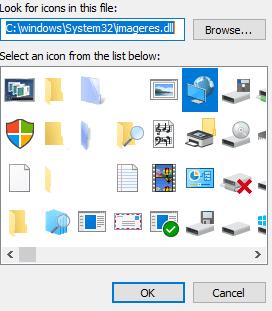
Einige verschiedene Symboloptionen
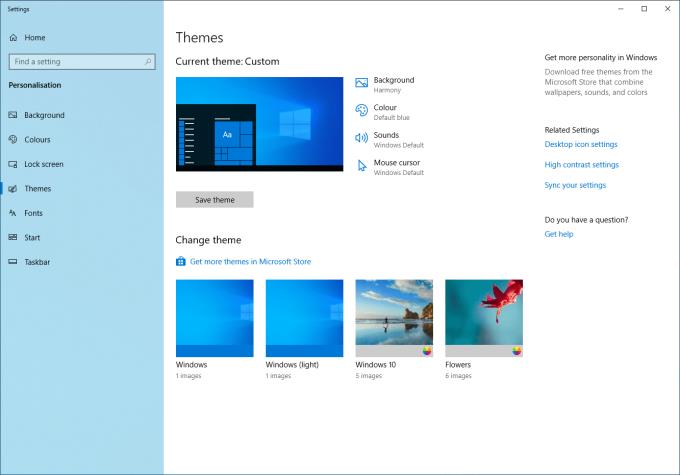
Die Themenoptionen
Für von Benutzern erstellte Symbole, wie sie bei der Installation eines Programms erstellt werden, gibt es keine Möglichkeit, sie einfach auszublenden, aber es gibt zwei Möglichkeiten, sie nicht anzuzeigen. Im Fall von Verknüpfungen können Sie diese löschen, ohne das Programm zu beeinträchtigen – dies wäre beispielsweise bei einem von Ihnen installierten Programm der Fall. Auch ohne die Verknüpfung funktioniert es einwandfrei – die eigentliche Software wird woanders gespeichert.
Im Fall von tatsächlichen Dateien, die auf dem Desktop gespeichert sind, würde das Löschen die Datei jedoch vollständig entfernen. Daher ist es am besten, die Dateien, die Sie nicht möchten, an einen anderen Ort zu verschieben – einen Ordner, irgendwohin. Um einen zu erstellen, öffnen Sie Ihren Datei-Explorer an einem Ort Ihrer Wahl, klicken Sie mit der rechten Maustaste, wählen Sie dann unten „Neu“ und klicken Sie auf Ordner.
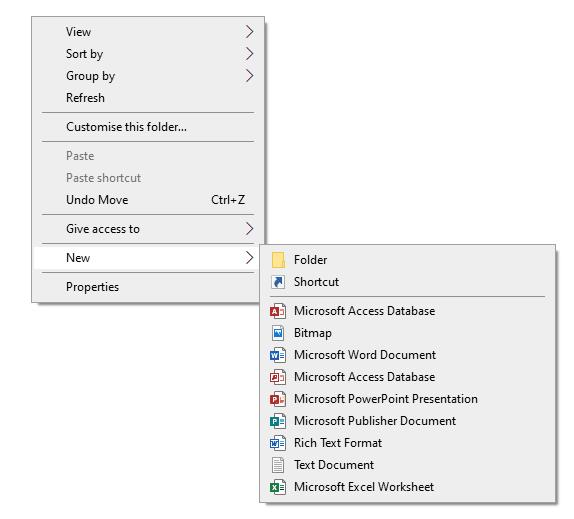
Einen neuen Ordner erstellen
Sie müssen Ihren neuen Ordner benennen, aber wenn das erledigt ist, können Sie einfach die Dateien, die Sie nicht auf Ihrem Desktop haben möchten, dorthin ziehen. Natürlich können Sie sie auch per Drag & Drop in einen bestehenden Ordner ziehen, wenn Sie keinen neuen erstellen möchten. Sie können auch Verknüpfungen zu Programmen in solche Ordner ziehen, wenn Sie sie nicht löschen möchten – sie funktionieren weiterhin zum Starten des Programms, zu dem sie gehören.
Dieses Tutorial zeigt Ihnen, wie Sie die Einstellungen für die Benutzerkontensteuerung in Microsoft Windows ändern können.
In diesem Beitrag zeigen wir Ihnen zwei Möglichkeiten, die Druckwarteschlange in Microsoft Windows zu leeren.
So aktivieren oder deaktivieren Sie die Microsoft Windows-Dateischutzfunktion über die Registrierung und andere Methoden für Windows 10 und 11.
Erfahren Sie, was zu tun ist, wenn die Windows Phone Link App nicht funktioniert, mit einer Schritt-für-Schritt-Liste von Lösungen, um Ihr Telefon wieder mit Ihrem Computer zu verbinden.
Wenn Sie Ihre Mausettings in Windows 10 nicht ändern können, aktualisieren oder installieren Sie die Maustreiber neu. Oder führen Sie die Problembehandlung für Hardware und Geräte aus.
Die Defragmentierung eines PCs ist entscheidend für sein Wohlergehen. Wissen Sie, wie Sie es manuell tun können?
Wenn Bluetooth nicht richtig funktioniert und Geräte sich nicht wieder verbinden können, verwenden Sie diese Schritte zur Fehlerbehebung, um das Problem unter Windows 10 zu beheben.
Erfahren Sie, wie Sie den Credential Manager unter Windows 10 und Windows 11 nutzen, um Ihre Anmeldedaten zu verwalten, einschließlich der Aktualisierung und Löschung von Passwörtern.
Möchten Sie beim Starten Ihres PCs bestimmte Websites anzeigen? So richten Sie Windows so ein, dass Ihre Lieblingswebseiten beim Start automatisch geöffnet werden.
Entfernen Sie Pfeile aus den Verknüpfungssymbolen in Windows für einen saubereren Desktop. Diese Anleitung zeigt Ihnen, wie es in wenigen einfachen Schritten geht.
Installieren Sie Windows 10 auf Ihrem Android x86-Tablet mit unserem umfassenden Leitfaden. Entdecken Sie die erforderlichen Schritte und Tipps für eine erfolgreiche Installation.
E-Mails in Outlook löschen sich nicht? 7 bewährte Lösungen mit Schritt-für-Schritt-Anleitung. Jetzt Postfach bereinigen und Performance steigern – inkl. Experten-Tipps für Outlook 2013 bis 2019!
Erfahren Sie, wie Sie Überwachungssoftware auf Arbeitsgeräten identifizieren + Tipps zum Schutz Ihrer Privatsphäre. Inklusive aktuellem Rechtsrahmen gemäß BDSG & DSGVO.
Erfahren Sie, wie Sie das Einfrieren von Microsoft Teams auf Ihrem Computer beheben können. 7 bewährte Lösungen zur Optimierung der Leistung und Vermeidung von Systemabstürzen.
Um unter Windows 11 msixbundle-, appxbundle-, msix- oder appx-Apps zu installieren, doppelklicken Sie auf die Datei oder führen Sie den Befehl Add-AppxPackage -Path aus.
Der Speicherplatz wird knapp und Sie können Ihren PC nicht bedienen. Das liegt wahrscheinlich daran, dass Windows.edb sehr groß geworden ist – hier erfahren Sie, wie Sie das Problem unter Windows 10 beheben können.
Um E-Mail-Signaturen im neuen Outlook für Windows 11 einzurichten, öffnen Sie Einstellungen > Konten > Signaturen und erstellen Sie eine oder mehrere Signaturen mit Bildern
Um die Nearby-Freigabe unter Windows 10 zu aktivieren, öffnen Sie Einstellungen > System > Erfahrungen teilen und aktivieren Sie die Nearby-Freigabe.
Um unter Windows 11 als PDF zu drucken, öffnen Sie die App, verwenden Sie die Tastenkombination Strg + P, wählen Sie „Microsoft Print to PDF“, klicken Sie auf „Drucken“ und wählen Sie „Ordner speichern“.
Um Umgebungsvariablen unter Windows 11 (10) zu erstellen, öffnen Sie Systemeigenschaften > Erweitert > Umgebungsvariablen und erstellen Sie eine neue Variable.
Wenn Sie auf Fehler oder Abstürze stoßen, befolgen Sie die Schritte zur Systemwiederherstellung in Windows 11, um Ihr Gerät auf eine frühere Version zurückzusetzen.
Erfahren Sie, ob es möglich ist, eine vertikale Taskleiste in Windows 11 einzurichten und wie Sie die Taskleiste auf Ihrem Windows 11-Gerät anpassen können.
Wenn Sie nach den besten Alternativen zu Microsoft Office suchen, finden Sie hier 6 hervorragende Lösungen, um loszulegen.
Dieses Tutorial zeigt Ihnen, wie Sie ein Windows-Desktop-Symbol erstellen, das eine Eingabeaufforderung zu einem bestimmten Ordnerstandort öffnet.
Ist Start11 besser als die Windows Taskleiste? Hier sind einige der wichtigsten Vorteile, die Start11 gegenüber der integrierten Leiste von Windows hat.
Entdecken Sie mehrere Möglichkeiten, ein beschädigtes Windows-Update zu beheben, wenn Ihr Gerät nach der Installation eines aktuellen Updates Probleme hat.
Kämpfen Sie damit, herauszufinden, wie man ein Video als Bildschirmschoner in Windows 11 einrichtet? Wir zeigen Ihnen, wie Sie mit einer kostenlosen Software vorgehen, die für mehrere Videoformattypen geeignet ist.
Haben Sie sich über die Erzählerfunktion in Windows 11 geärgert? Erfahren Sie, wie Sie die Erzählerstimme auf einfache Weise deaktivieren können.
Möchten Sie den Löschbestätigungsdialog auf Ihrem Windows 11 PC deaktivieren? Lesen Sie diesen Artikel, der verschiedene Methoden erklärt.
Das Verwalten mehrerer E-Mail-Postfächer kann mühsam sein, insbesondere wenn wichtige E-Mails in beiden landen. Dieses Problem haben viele Menschen, die in der Vergangenheit Microsoft Outlook und Gmail-Konten eröffnet haben. Befolgen Sie diese einfachen Schritte, um Microsoft Outlook mit Gmail auf PC- und Apple Mac-Geräten zu synchronisieren.










![5 Anzeichen: So erkennen Sie, ob Ihr Arbeitgeber Ihren Computer überwacht [2025] 5 Anzeichen: So erkennen Sie, ob Ihr Arbeitgeber Ihren Computer überwacht [2025]](https://cloudo3.com/ArticleIMG/image-0724015356450.jpg)















